我們的電腦用久了,自然也就會出現各種各樣的問題了。最近,使用WinXP系統的用戶,打開音樂想聽歌,發現電腦沒聲音,然後就提示:沒有可用的音頻輸出設備,這是什麼情況?出現這樣的問題要如何解決呢?選擇就和大家說一下WinXP電腦顯示沒有可用的音頻輸出設備的解決方法。
解決方法如下:
1、在桌面點擊開始菜單並找到打開”運行“。
2、打開運行,這裡輸入services.msc,再點擊確定。
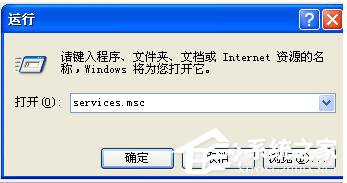
3、彈出並進入到服務窗口。

4、在服務窗口我們找到Windows Audio這個選項。
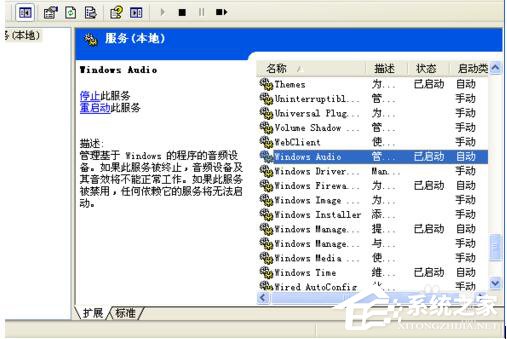
5、找到這個選項後我們雙擊打開它。
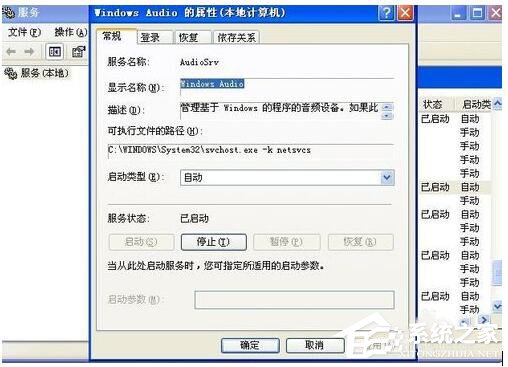
6、在雙擊彈出來的窗口,找到啟動類型選項,然後改為自動。
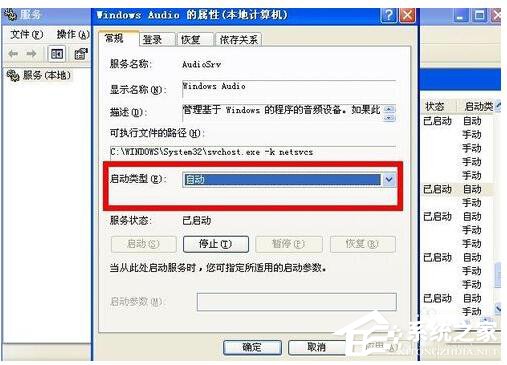
7、改為自動後,點擊窗口下方確定即出窗口。
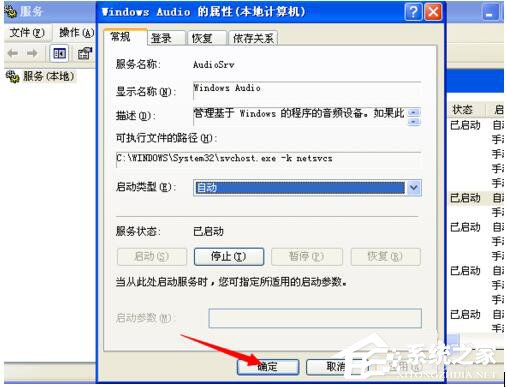
WinXP電腦顯示沒有可用的音頻輸出設備的解決方法。詳細你們在使用自己的電腦的時候,也經常會遇到這樣的情況吧!遇到這樣的情況,先看看音頻會不會被你禁了。如果沒有的,可以參考一下上述的解決方法啊!